win11桌面没有此电脑图标怎么办?win11此电脑图标找回方法
[windows11] win11桌面没有此电脑图标怎么办?win11此电脑图标找回方法win11桌面没有此电脑图标怎么办?这篇文章主要介绍了win11此电脑图标找回方法,需要的朋友可以参考下... 22-06-07
win11桌面没有显示此电脑图标怎么办?要在桌面上显示此电脑图标,只需要在桌面图标设置里把【计算机】勾选上并保存即可。
win11此电脑图标找回方法

在桌面空白处右击鼠标,接着在打开的右键菜单上点击【个性化】选项。
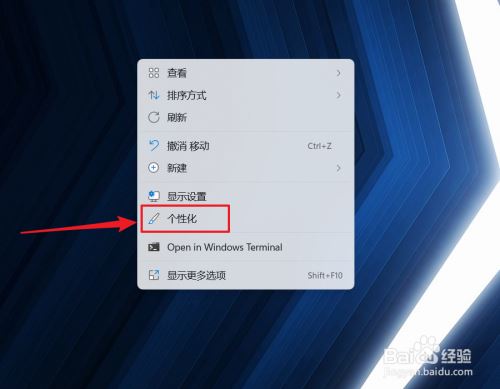
在个性化页面找到【主题】并点击它。
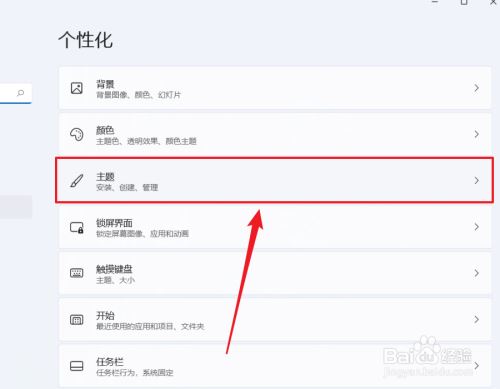
接下来,在主题页面相关设置下点击【桌面图标设置】选项。
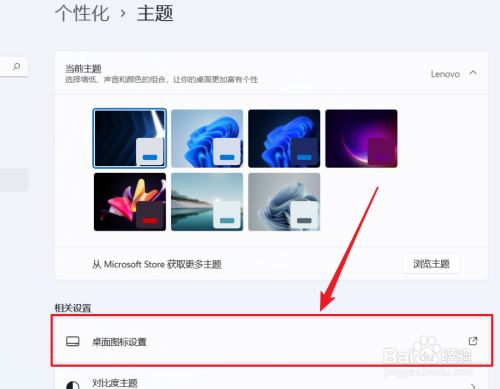
通过点击把【计算机】选项勾选上。
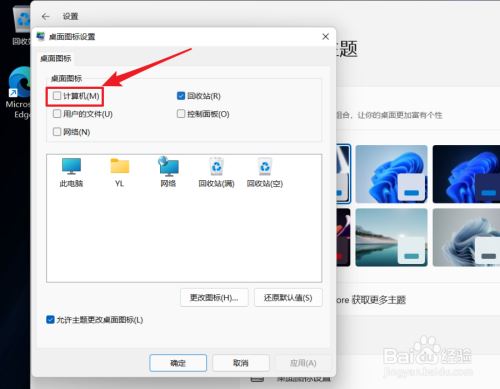
接着,点击【确定】按钮即可在桌面上显示【该电脑】图标。
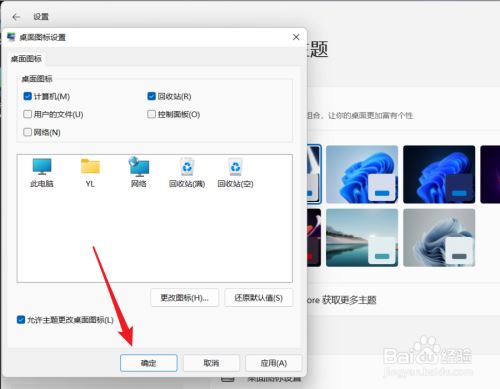
到此这篇关于win11桌面没有此电脑图标怎么办?win11此电脑图标找回方法的文章就介绍到这了,更多相关win11桌面没有此电脑图标内容请搜索代码网以前的文章或继续浏览下面的相关文章,希望大家以后多多支持代码网!
相关文章:
-
[windows11] Win11右键菜单不折叠怎么办?Win11右键菜单不折叠设置方法汇总有用户将把win11电脑的右键菜单设置为不折叠,但是不知道具体怎么操作才能完成win11…
-
[windows11] Win11怎么关闭UAC Win11关闭UAC的图文教程Windows11关闭UAC详细介绍!Win11系统有一个叫做UAC的功能,通常是指用户账户控,该功…
-
-
[windows11] Win11系统自带检测功能有哪些?Win11自带检测工具使用方法电脑有很多可以使用的检测工具,以帮助我们发现电脑中存在的问题,但是很多用户都不知道怎么使用,…
-
[windows11] 怎么关闭Win11传递优化功能 Win11传递优化功能关闭教程Win11传递优化功能如何关闭?Win11传递优化类似我们用到的P2P网络下载技术,你下载更新…
-
版权声明:本文内容由互联网用户贡献,该文观点仅代表作者本人。本站仅提供信息存储服务,不拥有所有权,不承担相关法律责任。
如发现本站有涉嫌抄袭侵权/违法违规的内容, 请发送邮件至 2386932994@qq.com 举报,一经查实将立刻删除。

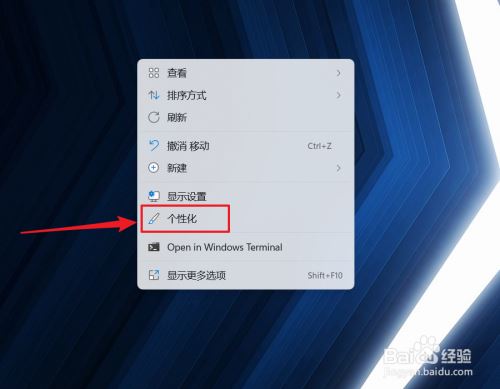
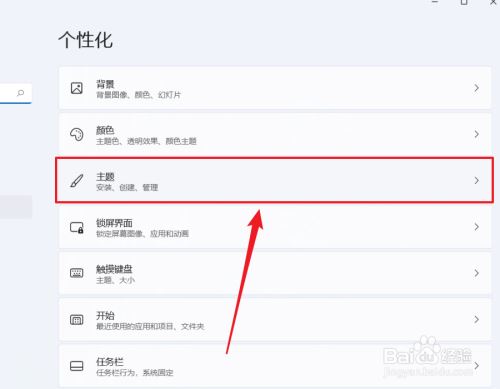
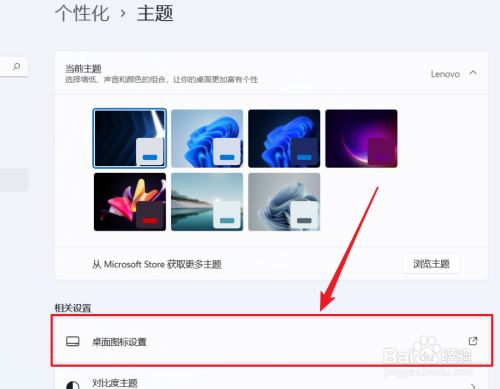
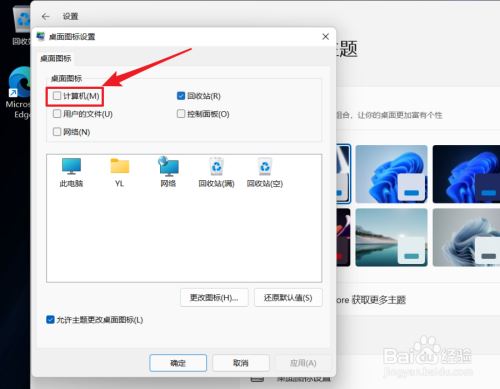
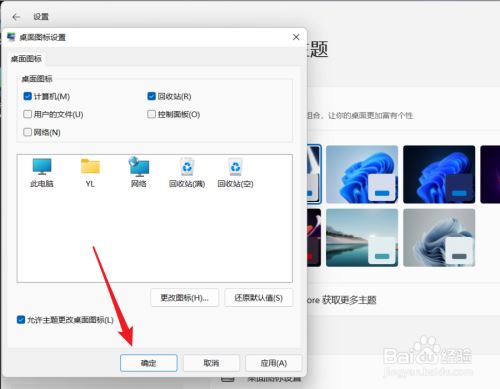



发表评论